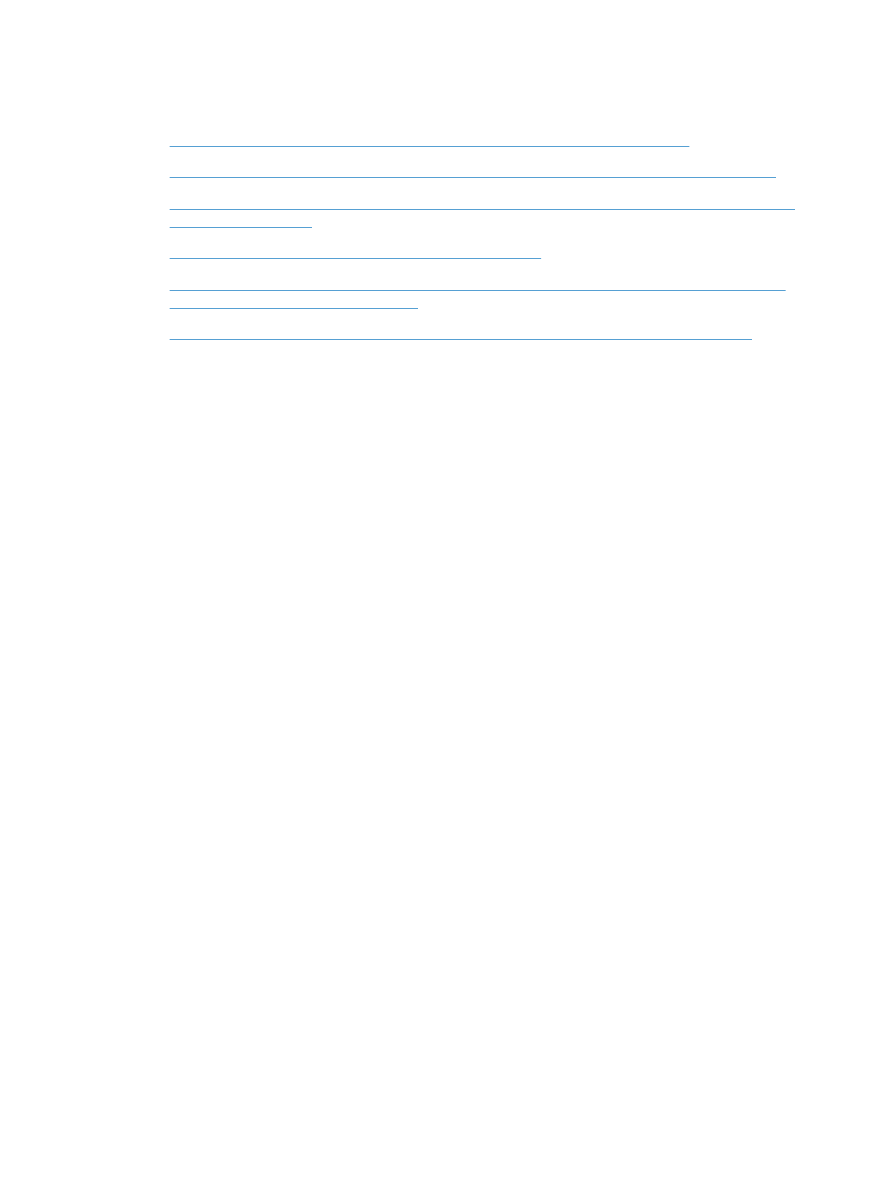
Das ausgewählte Gerät wird vom Druckertreiber nicht automatisch in der Druck- & Fax- oder Druck- &
Scan-Liste eingerichtet
●
Ein Druckjob wurde nicht an das gewünschte Gerät gesendet
●
Bei USB-Verbindungen wird das Gerät nicht in der Druck- & Fax- oder Druck- & Scan-Liste angezeigt,
nachdem der Treiber ausgewählt wurde.
●
Sie verwenden einen generischen Druckertreiber, wenn eine USB-Verbindung aufgebaut wurde
Der Druckertreiber ist nicht in der Druck- & Fax- oder Druck- & Scan-Liste
aufgeführt
1.
Stellen Sie sicher, dass sich die GZ-Datei des Produktes im folgenden Ordner auf Ihrer Festplatte
befindet: Library/Printers/PPDs/Contents/Resources. Installieren Sie die Software
gegebenenfalls neu.
2.
Wenn sich die GZ-Datei im Ordner befindet, ist möglicherweise die PPD-Datei beschädigt. Löschen Sie
die Datei, und installieren Sie die Software neu.
Der Gerätename wird nicht in der Geräteliste der Druck- & Fax- oder Druck- & Scan-
Liste angezeigt
1.
Vergewissern Sie sich, dass alle Kabel richtig angeschlossen sind und das Gerät eingeschaltet ist.
2.
Drucken Sie zum Überprüfen des Gerätenamens eine Konfigurationsseite. Vergewissern Sie sich, dass
der Name auf der Konfigurationsseite dem Gerätenamen in der Druck- & Fax- Liste (Druck- & Scan-
Liste unter Mac OS X v10.7) entspricht.
3.
Verwenden Sie die Taste +, um das Gerät der Druck- & Fax- Liste (Druck- & Scan- Liste unter Mac
OS X v10.7) hinzuzufügen.
4.
Ersetzen Sie das USB- oder Netzwerkkabel mit einem hochwertigen Kabel.
Das ausgewählte Gerät wird vom Druckertreiber nicht automatisch in der Druck- &
Fax- oder Druck- & Scan-Liste eingerichtet
1.
Vergewissern Sie sich, dass alle Kabel richtig angeschlossen sind und das Gerät eingeschaltet ist.
2.
Stellen Sie sicher, dass sich die GZ-Datei des Produktes im folgenden Ordner auf Ihrer Festplatte
befindet: Library/Printers/PPDs/Contents/Resources. Installieren Sie die Software
gegebenenfalls neu.
3.
Wenn sich die GZ-Datei im Ordner befindet, ist möglicherweise die PPD-Datei beschädigt. Löschen Sie
die Datei, und installieren Sie die Software neu.
4.
Verwenden Sie die Taste +, um das Gerät der Druck- & Fax- Liste (Druck- & Scan- Liste unter Mac
OS X v10.7) hinzuzufügen.
5.
Ersetzen Sie das USB- oder Netzwerkkabel mit einem hochwertigen Kabel.
210 Kapitel 8 Beheben von Problemen
DEWW